许多网友向小编反映不知道怎么使用AKVIS OilPaint?哪里有求AKVIS OilPaint的使用教程?今天极速小编为大家提供一个使用教程,希望对大家有帮助!首先我们下载求AKVIS OilPaint(下载地址:http://www.jisuxz.com/down/61927.html),下载解压后按步骤打开。
安装软件后双击AKVIS OilPaint桌面快捷方式打开软件:

AKVIS OilPaint是图片美化软件主打油画效果。使用AKVIS OilPaint可以轻松向照片添加油画效果,美化照片;
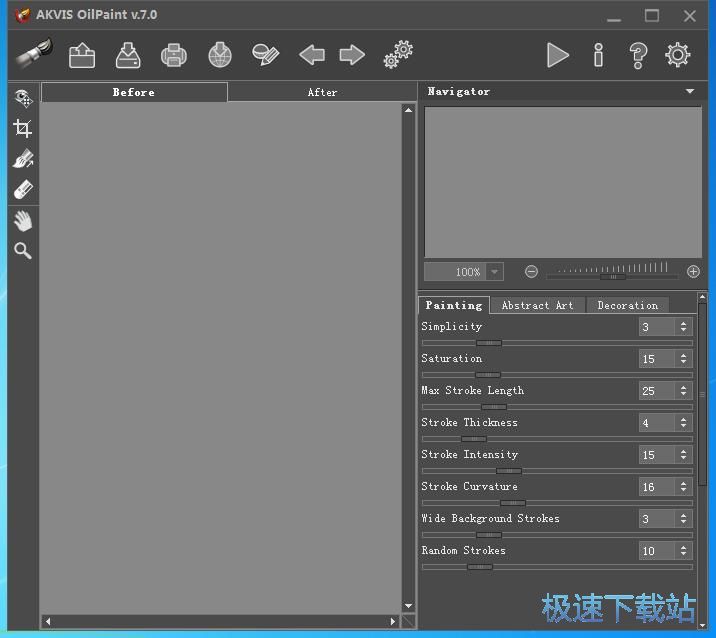
极速小编这一次就给大家演示一下怎么使用AKVIS OilPaint添加油画效果。点击AKVIS OilPaint工具栏中的打开文件,选择展开选项中的第一个选项,打开文件选择窗口;
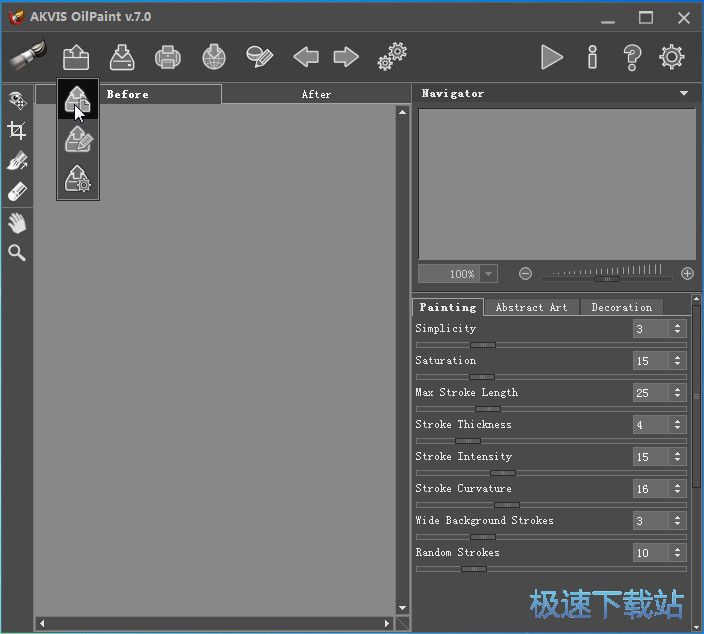
在文件选择窗口中,按照照片文件的存放路径找到想要裁剪的照片。用鼠标点击选中想要剪辑的照片,点击[Open]就可以将照片导入到AKVIS OilPaint中;
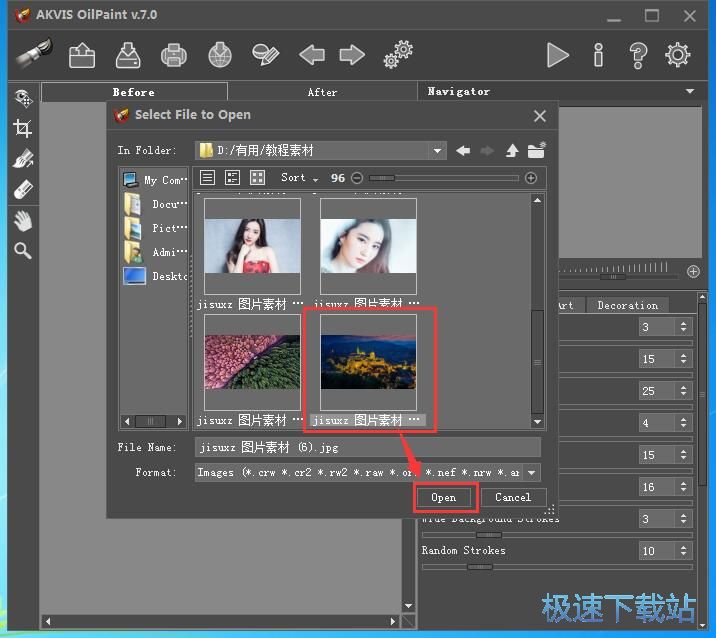
照片添加成功,这时候我们就可以开始设置油画特效了;
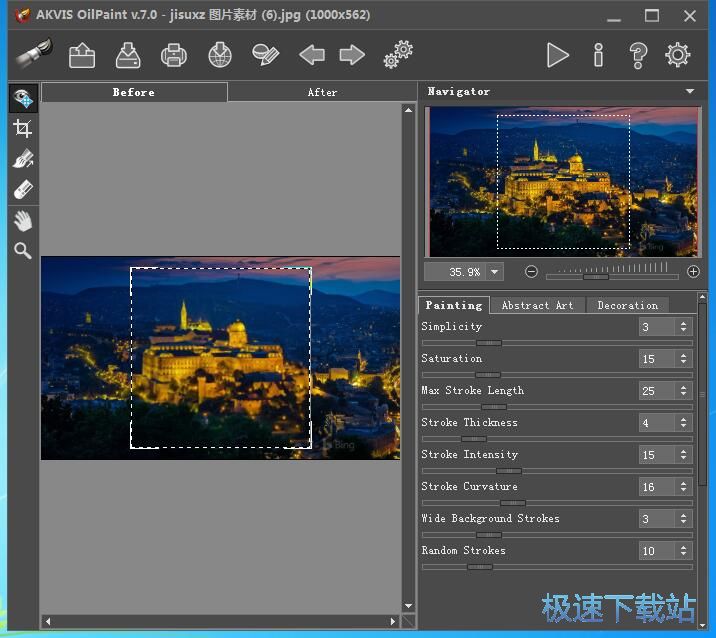
在AKVIS OilPaint编辑界面的右下方,是特效效果选择框,我们可以拖动滑块对油画特效进行调整;
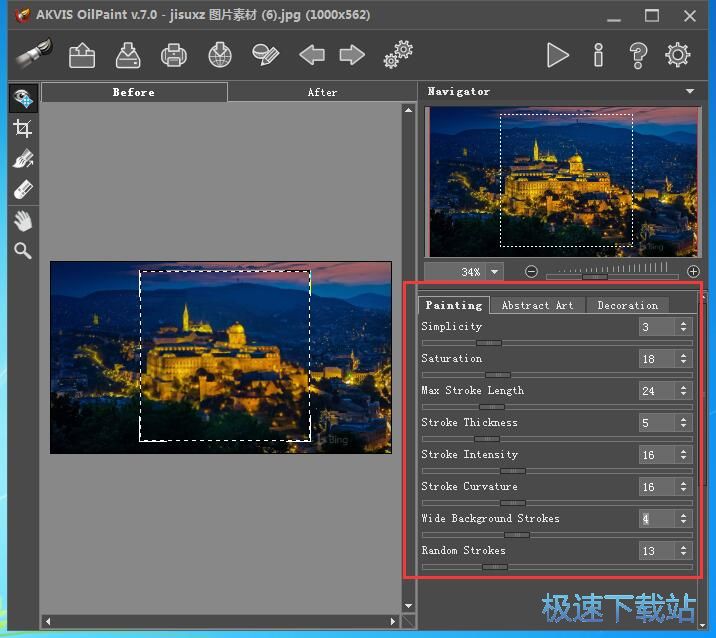
特效调整好之后,点击AKVIS OilPaint工具栏中的保存,选择展开选项中的第一个选项,开始保存图片;
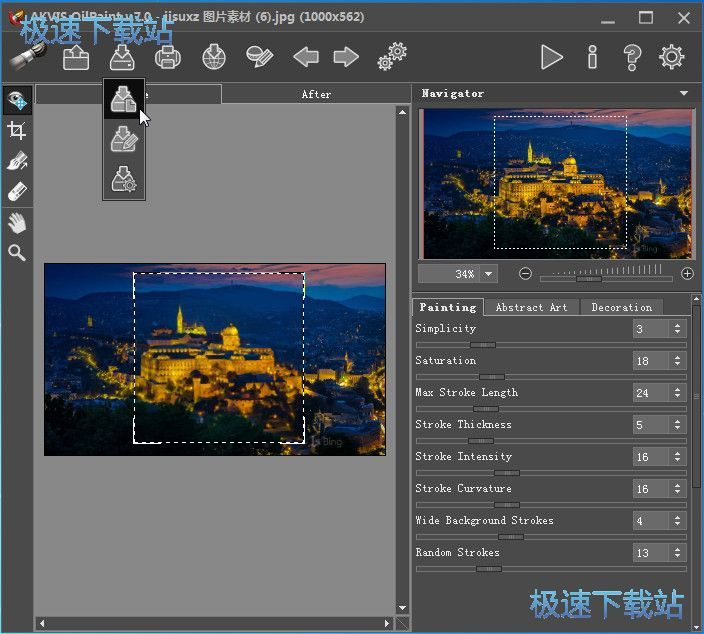
选择好图片存放路径文件夹之后,点击[Save]就可以将油画特效图片输出到相应的文件夹中。
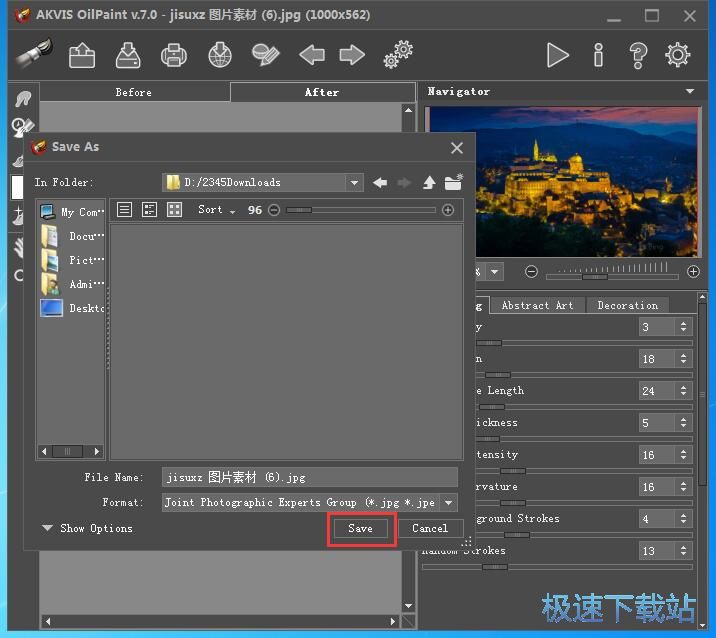
AKVIS OilPaint的使用方法就讲解到这里,希望对你们有帮助,感谢你对极速下载站的支持!